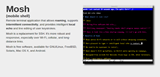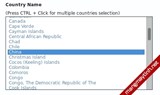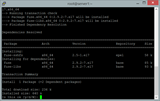Khi người dùng đang sử dụng quá nhiều không gian trên một chia sẻ, bạn có thể muốn thiết lập hạn ngạch để giới hạn dung lượng họ có thể sử dụng. Trong tài liệu này, bạn sẽ thấy cách bạn có thể thiết lập hạn ngạch và chỉ định áp dụng cho chia sẻ trên Windows Server 2012.
Bước 1: Cài đặt Trình quản lý tài nguyên tệp máy chủ
Tính năng Trình quản lý tài nguyên máy chủ tệp là một tập hợp các công cụ để quản lý tài nguyên và hạn ngạch hiệu quả hơn. Bạn có thể cài đặt Trình quản lý tài nguyên máy chủ tệp trên Windows Server 2012 nếu bạn chưa có bằng cách đi tới Trình quản lý máy chủ. Tiếp theo, nhấp vào Manage -> Add Roles and Features. Chọn máy chủ của bạn và nhấp Nextcho đến khi bạn ở màn hình cài đặt vai trò. Mở rộng tệp và dịch vụ lưu trữ và mở rộng File and iSCSI Services. Sau đó, đánh dấu File Server Resource Managerđể thêm nó vào cài đặt của bạn. Khi được hỏi nếu bạn muốn cài đặt các tính năng cần thiết, chỉ cần thêm chúng và nhấp vào Next. Không có tính năng nào chúng ta cần cài đặt thủ công, vì vậy chúng ta có thể bỏ qua điều đó. Nhấn vào đây Installđể cài đặt File Server Resource Manager.
Bước 2: Thêm một mẫu hạn ngạch
Windows Server sử dụng một cái gì đó gọi là Quota Templates: đây là các mẫu và chỉ trở thành hạn ngạch thực tế sau khi được gán cho một thư mục / chia sẻ. Bạn có thể thêm Mẫu hạn ngạch bằng cách mở Trình quản lý tài nguyên máy chủ tệp trên máy chủ của mình và điều hướng đến Quota Management -> Quota Templates. Trong thanh bên, bấm vào Create Quota Template....
Tại đây, bạn có thể sao chép một mẫu hạn ngạch hiện có để thiết lập dễ dàng hơn. Ví dụ: nếu bạn muốn bắt đầu với giới hạn 100 MB, hãy chọn nó và nhấp Copy. Điều này sẽ đưa vào các lĩnh vực với một số hạn ngạch cơ bản.
Bạn có thể đặt tên cho mẫu tùy chỉnh, chẳng hạn như Share Limitvà tùy chọn mô tả, rất tiện nếu bạn có nhiều thiết lập Mẫu hạn ngạch. Giới hạn không gian có thể tính bằng KB, MB, GB hoặc thậm chí là TB. Bạn cũng có thể đặt Mẫu hạn ngạch thành hạn ngạch "cứng" hoặc "mềm". Với hạn ngạch cứng, thiết lập hạn ngạch là giới hạn và người dùng sẽ không thể vượt quá. Với hạn ngạch mềm, đó không phải là giới hạn và người dùng sẽ có thể vượt quá giới hạn, nhưng bạn sẽ nhận được thông báo.
Bạn có thể thiết lập ngưỡng thông báo để tự động thông báo cho quản trị viên khi người dùng vượt quá giới hạn của họ hoặc đạt tỷ lệ phần trăm của nó để quản trị viên có thể theo dõi việc sử dụng. Ngưỡng thông báo mặc định là 85%, 95% và 100%. Chỉ cần chọn ngưỡng thông báo và nhấp Edit...để xem cài đặt của nó và tùy ý thay đổi chúng. Ví dụ: nếu bạn muốn được thông báo khi người dùng đạt 90% giới hạn của họ, bạn có thể thay đổi tỷ lệ phần trăm hiện tại thành 90% hoặc tạo ngưỡng thông báo mới. Trong phần tổng quan, bạn có thể thấy điều gì xảy ra khi đạt đến ngưỡng (gửi e-mail, đăng nhập nhật ký sự kiện, thực thi lệnh và báo cáo). Bạn cũng có thể loại bỏ các ngưỡng thông báo.
Bạn có thể thêm Mẫu hạn ngạch bằng cách nhấp vào OK.
Bước 3: Gán hạn ngạch
Sau khi Mẫu hạn ngạch được tạo, bạn có thể chỉ định hạn ngạch cho chia sẻ. Đây phải là một chia sẻ vì nó sẽ cần hiển thị trong Trình quản lý máy chủ. Mở Trình quản lý máy chủ và điều hướng đến Server Manager\File and Storage Services\Shares.
Nhấp chuột phải vào chia sẻ của bạn và nhấp Configure Quota.... Bây giờ bạn sẽ thấy một danh sách với tất cả các Mẫu hạn ngạch có sẵn, bao gồm cả mẫu bạn vừa tạo. Chọn một hạn ngạch và nhấp vào OK.
Xin chúc mừng! Hạn ngạch của bạn đã được thiết lập!